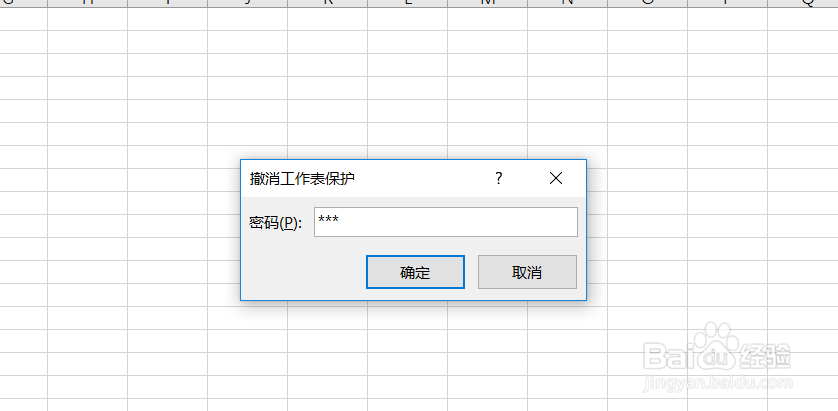1、单击【文件】进入excel的后台视图。

2、信息栏右侧有个【保护工作簿】。

3、单击【保护工作簿】,会打开一个下拉列表。
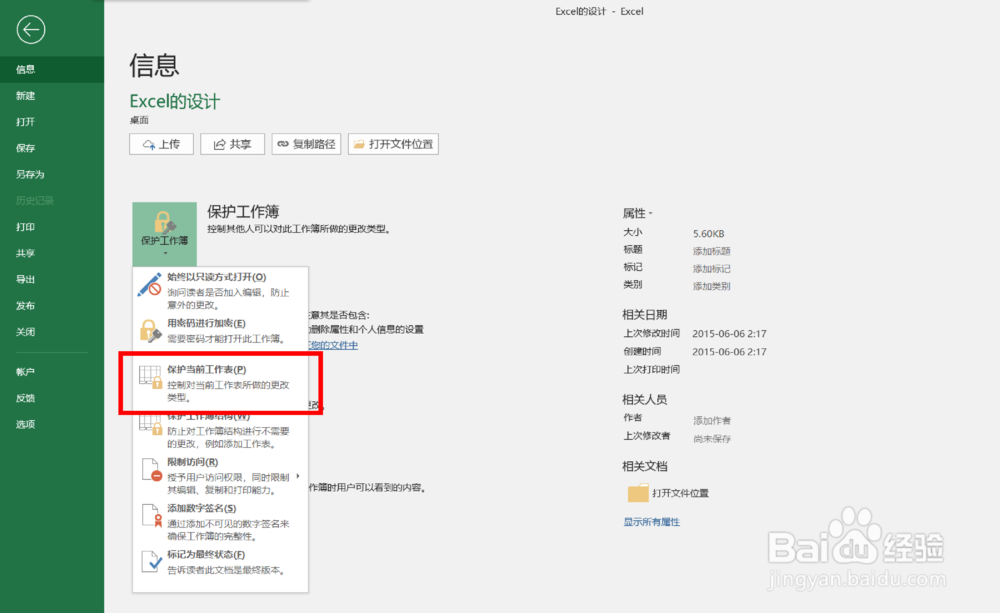
4、在下拉列表中单击第三项【保护当前工作表】,会弹出一个【保护工作表】对话框。
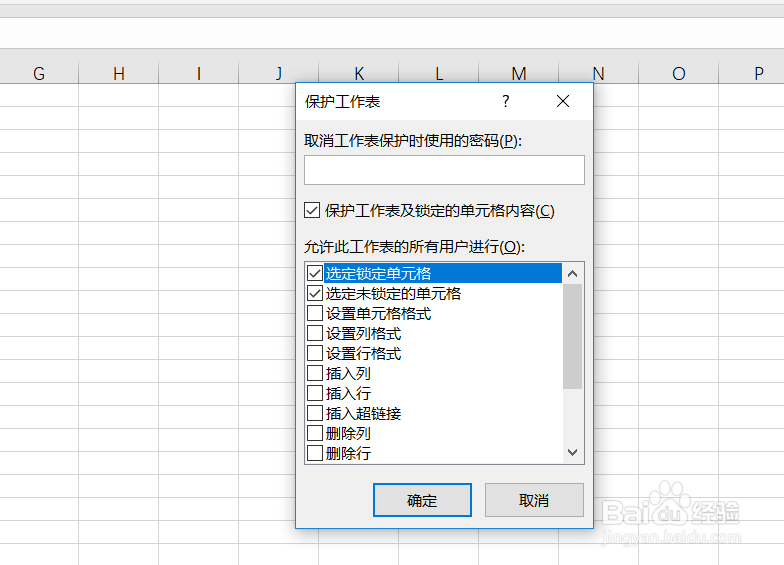
5、在【保护工作表】对话框的密码设置栏中两次输入密码,单击【确定】。

6、这样,我们的当前工作表就处于不可编辑状态,如果有编辑操作,就会出现下图状况。
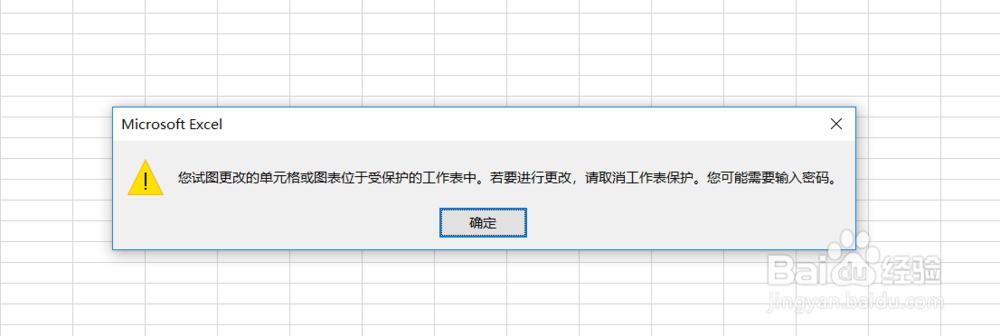
7、那么,我们该如何取消这个保护,让文档恢复到可编辑状态呢?单击【审阅】选项卡,再单击【取消工作保护表】命令。
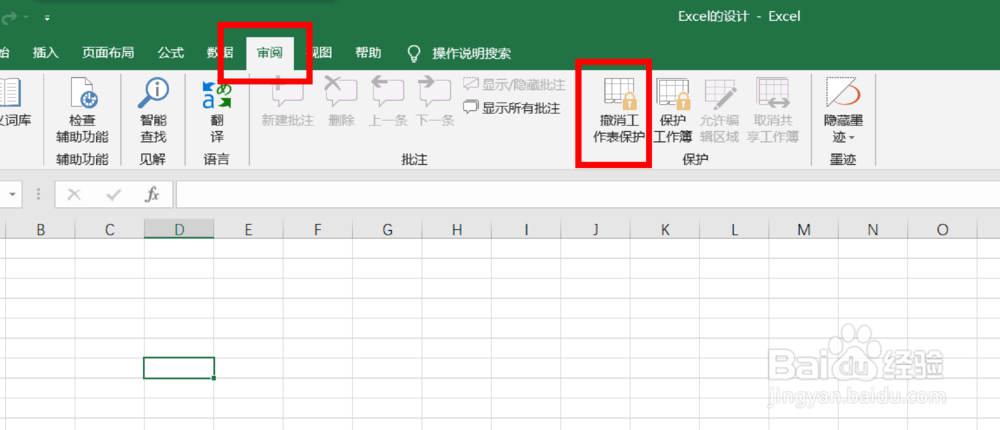
8、然后会弹出一个【取消工作保护表】对话框,输入密码,单击【确定】,即可实现。